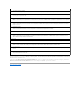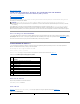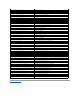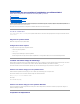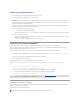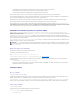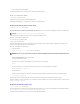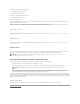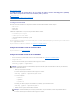Users Guide
Configurationdessystèmesdistants
1. Créezunpartageréseauquipuisseêtreaccessibleparlastationdegestion.
2. Copiezlesfichiersdesystèmed'exploitationsurlepartageréseau.
3. Sivousavezunfichierimagededéploiementdedémarragepréconfigurépourdéployerlesystèmed'exploitationsurlessystèmesdistants,ignorez
cetteétape.
Sivousn'avezpasdefichierimagededéploiementdedémarragepréconfiguré,créezlefichier.Incluezlesprogrammeset/ouscriptsutiliséspourles
procéduresdedéploiementdesystèmed'exploitation.
Parexemple,pourdéployerunsystèmed'exploitationWindows,lefichierimagepeutincluredesprogrammesquisontsemblablesauxméthodesde
déploiementutiliséesparMicrosoftSystemsManagementServer(SMS).
Lorsquevouscréezlefichierimage,procédezcommesuit:
l Suivezlesprocéduresd'installationréseaustandard
l Mettezl'imagededéploiementenlecture seulepourgarantirquechaquesystèmecibledémarreetexécutelamêmeprocédurededéploiement
l Effectuezl'unedesprocéduressuivantes:
l IntégrezIPMItooletVMCLIdansvotreapplicationdedéploiementdesystèmed'exploitationexistante.Utilisezl'exempledescriptvm6deploy
commeguided'utilisationdel'utilitaire.
l Utilisez le script vm6deployexistantpourdéployervotresystèmed'exploitation.
Déploiementdusystèmed'exploitation
Utilisezl'utilitaireVMCLIetlescriptvm6deployinclusavecl'utilitairepourdéployerlesystèmed'exploitationsurvossystèmesdistants.
Avantdecommencer,vérifiezl'exempledescriptvm6deployinclusavecl'utilitaireVMCLI.Lescriptaffichelesétapesdétailléesrequisespourdéployerle
systèmed'exploitationdanslessystèmesdistantsdevotreréseau.
Laprocéduresuivantefournitunaperçudehautniveaududéploiementdusystèmed'exploitationdanslessystèmesdistantscibles.
1. RépertoriezlesadressesIPv4iDRAC6dessystèmesdistantsquiserontdéployésdanslefichiertexteip.txt, en indiquant une adresse IPv4 par ligne.
2. InsérezunCDouDVDdesystèmed'exploitationamorçabledanslelecteurdemédiaclient.
3. Exécutezvm6deployàlalignedecommande.
Pourexécuterlescriptvm6deploy,entrezlacommandesuivanteàl'invitedecommande:
vm6deploy -r ip.txt -u <utilisateur idrac> -p <mot de passe idrac> -c {<image iso9660> | <chemin>} -f {<image disquette>|<chemin>}
où
l <utilisateur idrac> est le nom d'utilisateur iDRAC6, par exemple root
l <mot de passe idrac> est le mot de passe de l'utilisateur iDRAC6, par exemple calvin
l <image iso9660>estlechemind'accèsàuneimageISO9660duCDouDVDd'installationdusystèmed'exploitation
l <chemin>estlechemind'accèsaupériphériquecontenantleCDouDVDd'installationdusystèmed'exploitation
l <image disquette> est le chemin d'une image de disquette valide
Le script vm6deploytransmetsesoptionsdelignedecommandeàl'utilitaireVMCLI. Voir «Options de ligne de commande»pourobtenirdesdétailssurces
options. Le script traite l'option -rdemanièrelégèrementdifférentedel'optionvmcli -r. Si l'argument de l'option -r est le nom d'un fichier existant, le script lit
lesadressesIPv4iDRAC6dufichierspécifiéetexécutel'utilitaireVMCLI une fois pour chaque ligne. Si l'argument de l'option -r n'est pas un nom de fichier, il
doitcorrespondreàl'adressed'uniDRAC6unique.Danscecas,l'option-rfonctionnecommedécritpourl'utilitaireVMCLI.
Utilisation de l'utilitaire VMCLI
L'utilitaired'interfacedelignedecommandedemédiavirtuel(VMCLI)estuneinterfacedelignedecommandescriptablequifournitlesfonctionnalitésde
médiavirtueldelastationdegestionàl'iDRAC6.
L'utilitaireVMCLIfournitlesfonctionnalitéssuivantes:
REMARQUE:Lorsdelavirtualisationdefichiersimageenlectureseule,plusieurssessionspeuventpartagerlemêmemédiaimage.Lorsdela
virtualisationdelecteursphysiques,seuleunesessionpeutaccéderàunlecteurphysiquedonnéàlafois.